Installer .Frame net 3.5, 3.0, 2.0 sur Windows 8/10
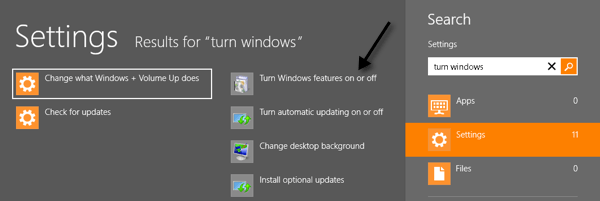
- 5071
- 401
- Emilie Colin
Avec Windows 8/10, .Cadre net 4.5 est installé par défaut. Depuis .Net 4.5 est une mise à niveau sur place de 4.0, vous pouvez exécuter automatiquement toutes les applications qui sont orientées vers .Cadre net 4.5 ou 4.0. C'est bien, mais que se passe-t-il si vous avez besoin d'exécuter des programmes qui nécessitent des versions plus anciennes de .Cadre net? Quelle est la version la plus basse que vous puissiez exécuter?
Dans Windows 8/10, .Net 3.5, 3.0 et 2.5 venez avec le système d'exploitation, il vous suffit de l'activer. C'est vraiment sympa parce que tu n'as pas à aller télécharger .Net 3.5 du site Microsoft. Dans cet article, je vais vous montrer comment activer les anciennes versions du .Net Framework dans Windows 8/10.
Table des matièresDans Windows 8, allez d'abord à l'écran de démarrage et commencez à taper «Tourner Windows…» et cliquez sur Paramètres Dans le bar des charmes. Vous devriez voir une option appelée Activer ou désactiver des fonctionnalités Windows.
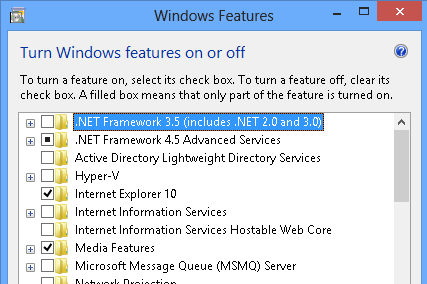
La seule version de .Le cadre net qui ne vient pas avec Windows 8/10 est .Cadre net 1.1. Si vous souhaitez installer cela, vous devrez le télécharger à partir d'ici:
https: // www.Microsoft.com / en-us / téléchargement / détails.aspx?id = 26
.Cadre net 1.1 s'installe sur Windows 8/10, afin que vous puissiez exécuter des applications écrites pour cette version du framework. Vous pourriez obtenir un avertissement de compatibilité lorsque vous l'installez, mais c'est à peu près tout. Sinon, il devrait s'installer et fonctionner correctement.
Notez également que Windows 8/10 est intelligent et si vous allez installer une application qui a besoin .Frame net 3.5, il apparaîtra dans une boîte de messages pour vous demander si vous souhaitez installer cette fonctionnalité, qui est la même chose que nous avons fait manuellement au-dessus.
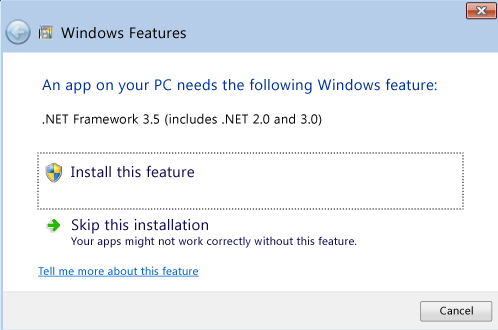
Pour ceux qui souhaitent installer .Net Framework sur Windows Server 2012, voici comment vous faites.
1. Accédez à Server Manager, cliquez Gérer puis cliquez sur Ajouter des rôles et des fonctionnalités. Puis cliquez sur Suivant.
2. Vous verrez le Sélectionner le type d'installation écran et vous souhaitez sélectionner Installation basée sur les rôles ou basée sur les rôles Et cliquez sur Suivant.
3. Maintenant sur le Sélectionnez le serveur de destination Écran, choisissez votre serveur cible et cliquez sur Suivant.
4. Vous verrez le Sélectionnez les rôles du serveur Écran et vous devez cliquer à nouveau sur Suivant.
5. Enfin, sur l'écran de sélection des fonctionnalités, vous pouvez cocher la case pour .Frame net 3.5 caractéristiques.
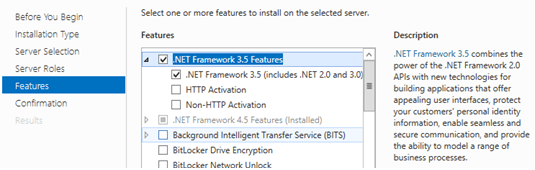
Ouf! C'est un long processus, mais c'est ainsi que vous le faites sur Windows Server 2012. Une autre chose à noter est que si vous améliorez Windows 7 ou Windows Server 2008 R2 à Windows 8/10 ou Windows Server 2012, .Frame net 3.5 est activé automatiquement. C'est à peu près ça. Apprécier!
- « DVRS Vous pouvez utiliser sans avoir besoin d'un abonnement à câble
- Correction du service de transfert intelligent (bits) manquant dans les services »

